


課程名稱:電腦遊戲製作(多媒體三AC合)
 謝慧民的網站 > 課程網站 > 首頁 > 台首大多媒體_謝慧民_100_2_電腦遊戲製作
謝慧民的網站 > 課程網站 > 首頁 > 台首大多媒體_謝慧民_100_2_電腦遊戲製作

 第十八週期末考:(2012.06.19)
第十八週期末考:(2012.06.19)
- 多媒體三AC:
- 星期二(2012.06.26)早上9:00送成績,期末成績:資多三AC(2012.06.26公告)
- 最後繳交2012.6.25(一)。
- 作業未繳(2012.06.19):003, 008, 014, 015, 070, 078, 081, 088, 093, 094, 103, 104, 109, 111, 112, 115, 118, 138, 139, 140, 142, 143, 151, 157, 159, 164, 003, 008, 009, 012, 021, 023, 028, 038, 043, 044, 603, 703
- 期末考未繳(2012.06.19):003, 008, 014, 015, 081, 093, 096, 103, 104, 139, 140, 143, 157, 159, 164, 003, 005, 012, 020, 023, 038, 047, 603, B703, P703
- 期末考題(全部操作題):期末考題。
- 缺考請趕快補交,作業請快補交,作業占學期成績20%。
- Virtools安裝的外掛套件。安裝license檔,讓Virtools可以啟動執行
- 課程進度:
- 下載期末考參考成果。
- 在D:開一個非中文的目錄,將你蒐集到或下載的資料放到這個目錄。
- 依照期末考試題要求在3ds max 2009或2010製作你的立式立體姓名、你的橫式立體學號、一顆球,均進行貼圖,設定Reset Xform、中心座標、匯出為.dae或.3ds,存到該非中文路徑目錄。
- 開啟期末考參考成果,匯入以上三個物件,先設定其貼圖材質的emmisive自發光為近白色,將財值顯現出來,如果沒看到貼圖請設定對的貼圖,如果沒有對的貼圖,那再重新檢視3ds max的貼圖路徑不能有中文,重新匯出。
- 將物件移到與shm位置相近的地方,縮放讓物件與shm角色大小相近,然後到Hierarchy manager將攝影機拉到你的姓名底下,將你的學號拉到你的姓名底下,設階層IC。
- 請將該三個物件設IC,然後複製shm的程式碼給你的姓名(按右鍵save as,然後你的姓名產生程式碼,import behavior graph,連接並打開每個行為模組的設定,將他設為對應的資料並設IC,測試一下看你的名字會不會前後走及左右轉,如果方向有問題,請先調整旋轉的方向,再調整移動的方向。
- 傾將足球的程式碼複製貼到球的程式(作法與姓字相同,都要連接及打開行為模組檢查設定。
- 測試你的姓名宜棟碰到球會不會動。
- 操作錄影:範例18、操作錄影18-、操作錄影18-1、操作錄影18-2、操作錄影18-3。

 第十七週上課:(2012.06.12)放假一天
第十七週上課:(2012.06.12)放假一天
- 多媒體三AC:
- 第十七週期末考題(全部操作題):期末考題。
- 缺考請趕快補交,作業請快補交,作業占學期成績20%。
- 期末考參考成果。

 第十六週上課:(2012.06.05)
第十六週上課:(2012.06.05)
- 多媒體三AC:
- 第十七週講期末考題(全部操作題),沒來是你的損失,第十八週期末考將不受詢問製作技術。
- 缺考請趕快補交,作業請快補交,作業占學期成績20%。
- Virtools安裝的外掛套件。安裝license檔,讓Virtools可以啟動執行
- 課程進度:
- 下載範例15,解壓縮,打開15-4.cmo,姓名活動碰到物件會滑移。
- 在姓名的程式加入collision detection及rotate,設定當姓名碰到物件會讓物件旋轉。
- 在rotate程式按右鍵加入add target parameter,然後將collision detection的輸出參數touched entry碰撞到的物件連接到rotate的第1及4輸入參數位置,然後collision detection未發生的位置連結到前面成為迴圈,rotate完成後也連結到前面形成迴圈,也就是沒碰到則繼續偵測,碰到旋轉後再回來繼續偵測。
- 調整object slider半徑為0.1、加入prevent collision:碰到物件不會穿過、會滑移、被碰到的物件會旋轉。
- 操作錄影:範例16、操作錄影16-、操作錄影16-1、操作錄影16-2、操作錄影16-3。

 第十五週上課:(2012.05.29)
第十五週上課:(2012.05.29)
- 多媒體三AC:
- 缺考請趕快補交,作業請快補交,作業占學期成績20%。
- Virtools安裝的外掛套件。安裝license檔,讓Virtools可以啟動執行
- 課程進度:
- 下載範例14,解壓縮,打開14-5.cmo,觀察姓名的程式碼。
- 將姓名縮小到類似人物角色的大小,接近地板放置,設IC,執行後角色仍然在空中。
- 打開控制角色在地板的程式碼,將replacement 高度設為0,則姓名可以貼在地板行走使用。
- 跟隨攝影機:將視景調到你可以清楚看到姓名背後的位置,加入一支攝影機,在editors選單選hierachary manager將攝影機推拉給姓名,讓姓名底下有子物件攝影機,然後按右鍵將階層觀析設IC,操作看看姓名移動時攝影機跟著移動。
- 障礙物設群組:請在場景內選取所有障礙物包括牆壁及場景裡會被姓名碰到的物件設為fixed障礙物屬性,並加入群組"障礙物",在姓名程式碼加入object slider設為障礙物群組,並將影響半徑調為0.5,操作看看是否碰到障礙物會滑移不會穿透。
- 將地板控制程式開啟設定offset=0.2,讓角色可以爬上工作平台。
- 操作錄影:範例15、操作錄影15-、操作錄影15-1、操作錄影15-2、操作錄影15-3、操作錄影15-4。

 第十四週上課:(2012.05.22)
第十四週上課:(2012.05.22)
- 多媒體三AC:
- 缺考請趕快補交,作業請快補交,作業占學期成績20%。
- Virtools安裝的外掛套件。安裝license檔,讓Virtools可以啟動執行
- 課程進度:
- 使用Google sketch up 8的3D文字製作你的直立姓名,使用旋轉將物件立起來,到網路找一張貼圖貼到這個字,將檔案存到沒有中文路徑的目錄底下,同樣的貼圖也是移動到存檔的位置(如根目錄),如果匯出為.dae,import file匯入到virtool將不會成功,匯出為3ds 格式到virtools會成功但是物件很零散,寫程式顯得麻煩許多
- 因此必須在3ds max將3ds檔(sketchup的obj無法匯入)匯入吸管吸取貼圖定義對的路徑讓貼圖顯示出來,並用attach將零件組合再一起,
- 使用reset XForm重置模型座標,匯出為.dae格式,將軸向改為z-up,則匯入virtools中的物件呈現正向,到材質設定自發光讓貼圖成果看到。
- 你也可以直接使用3ds max做一個名字物件(shape的text),貼圖後匯出為3ds 格式,匯入到virtools也可以呈現正確的結果,貼圖需要設定正確。
- 對名字物件設程式碼:在姓名物件上create script,加入switch on key,設定增加兩個鍵,分別設為上下左右鍵,對應加入兩個平移translate及兩個旋轉rotate,調整參數數值讓操作上下左右鍵可以正常運作。
- 拉入場景將地板設地板屬性,姓名物件程式碼拉入object keep on floor 2讓操作時姓名掉在地板上。
- 操作錄影:範例14、操作錄影14-、操作錄影14-1、操作錄影14-2、操作錄影14-3、操作錄影14-4、操作錄影14-5、操作錄影14-6。

 第十三週上課:(2012.05.15)
第十三週上課:(2012.05.15)
- 多媒體三AC:
- 缺考請趕快補交,作業請快補交,作業占學期成績20%。
- Virtools安裝的外掛套件。安裝license檔,讓Virtools可以啟動執行
- 課程進度:
- 下載VirtoolsResources
- 3D VIA Player安裝,Virtools啟動操作。
- 載入範例12-1,產生webpage,打開.html檔做互動操作,但是看不到人物。
- 設定活動攝影機:在level上加程式碼,加入set as active camera,調好視角看到是當的人物,產生一部攝影機,打開set as active camera將此攝影機設定進去,再次產生網頁檔就可以看到人物並操作前進後退自由旋轉。
- 到網路找Virtools Expoter:搜尋引擎打入關鍵字搜尋,可以找到一些不同3ds max版本對應Virtools版本的外掛程式,安裝看看開啟3ds max 開起會不會出錯,如果沒有錯誤訊息則算安裝成功,將新的攝影機用Hierachy的階層觀念,將攝影機拉到人物底下成為子物件,最後放到floor ref底下,並設階層的IC,操做角色移動才不會有晃動,而可以達類似第三人稱跟隨角色的功能。
- 從3ds max製作名字3D物件匯出為3ds或DAE格式,再匯入到Virtools,匯入及匯出要注意不要有中文路徑及中文名稱。
- 將名字物件移到角色頭頂位置縮放,並拉到骨架頭部底下,並設階層的IC,操作角色則名字會向帽子一樣隨頭部旋轉。
- 操作錄影:範例13-1、操作錄影13-、操作錄影13-1、操作錄影13-2、操作錄影13-3、操作錄影13-4。

 第十二週上課:(2012.05.08)
第十二週上課:(2012.05.08)
- 多媒體三AC:
- 缺考請趕快補交,作業請快補交,作業占學期成績20%。
- Virtools安裝的外掛套件。安裝license檔,讓Virtools可以啟動執行
- 課程進度:
- 下載VirtoolsResources
- Virtools資源data resouces產生、開啟、內容解說。
- Virtools行為模組架構說明、Level Mannager是舞臺,data resouces是後台,後台的資源拉進去場景就成為舞台的內容,會顯示在Level Mannager內,加號展開是分層的內容,物件將與資源的分類類似放在相關的項下。
- 視景操作請按著Alt+滑鼠三個鍵,可以控制攝影機旋轉、平移及zoom izoom out。
- 寫程式有level可以寫,代表對整個遊戲進行控制,如果create script在物件上,則表示控制在物件上。
- 請從資源裡面拉進一個角色及一個場景,角色調位置後適當設IC,說明level manager的架構,角色動畫及場景特效程式碼。
- 角色的縮放平移旋轉及鎖定說明及練習。
- 對角色create script,加入animation synchronizer、unlimited control、keyboard control可以用鍵盤上下左右鍵操控角色活動,unlimited control裡面設定joy up是前進動作、joy down是後退動作、128位置則設待機動作,旋轉設為2.0度,將地板設floor屬性,試播放,如果後退動作有問題去調unlimited control裡面的參數。
- 操作錄影:範例12-1、操作錄影12-、操作錄影12-1、操作錄影12-2、操作錄影12-3、操作錄影12-4。

 第十一週上課:(2012.05.01)
第十一週上課:(2012.05.01)
- 多媒體三AC:
- 期中成績公布,缺考請趕快補交,作業請快補交,作業占學期成績20%。
- Virtools安裝的外掛套件。安裝license檔,讓Virtools可以啟動執行
- 課程進度:
- 介紹Virtools的行為模組:投影片、行為模組翻譯
- 書籍及軟體資源:3D VR互動設計、Vt_Basic、VirtoolsResources。
- Virtools資源data resouces產生、開啟、內容解說。
- Virtools行為模組架構說明、Level Mannager是舞臺,data resouces是後台,後台的資源拉進去場景就成為舞台的內容,會顯示在Level Mannager內,加號展開是分層的內容,物件將與資源的分類類似放在相關的項下。
- 視景操作請按著Alt+滑鼠三個鍵,可以控制攝影機旋轉、平移及zoom izoom out。
- 寫程式有level可以寫,代表對整個遊戲進行控制,如果create script在物件上,則表示控制在物件上。
- 請從資源裡面拉進一些角色及場景,適當設IC,進行播放。
- 操作錄影:範例11-1、操作錄影11-、操作錄影11-1、操作錄影11-2、操作錄影11-3。

 第十週上課:(2012.04.24)
第十週上課:(2012.04.24)
- 多媒體三AC:
- 期中考評分說明、成績公布,缺考請趕快補交,作業請快補交,作業占學期成績20%。
- Virtools安裝的外掛套件。
- 課程進度:
- 介紹RPG製作大師各版本的差異:PRG製作大師2、2000、XP、VX、VX Ace。
- RPG製作大師VX地圖設定、使用A製作底圖、使用BCD製作上方的物件,繪製一個大場景,裡面有城堡。
- 通行性設定、新增子場景城堡內部,有陰影物件可以產生3D效果、切到Ev進行兩個場景定點遷移的設定,迷宮自行產生、測試遊戲的場景切換互動、測試按space鍵搭船的成果
- 與國王對話互動事件設定,遊戲測試。
- 完整多場景範例。
- 操作錄影:範例10-1、操作錄影10-、操作錄影10-1、操作錄影10-2。

 第九週上課期中考:(2012.04.17)
第九週上課期中考:(2012.04.17)
- 多媒體三AC:
- 作業(4/17日前交):製作至少2關的打磚塊遊戲,要有過關條件設定及關名,以及你的學號姓名,請在每關盡量擺出一些特色型狀,今天所做的也可以加進去。
- 期中考配分:均為操作題,以Game maker 8.1製作,全部只要交一個原始檔
- 以第八週上課內容為主,主要考滑鼠及鍵盤互動設定,以及自行用photoshop處理製作遊戲的去背角色。
- 遊戲執行時要有你的學號姓名。
- 為了公平起見:可以看書,但不可以問老師如何做。
- 期中考考題、期中考實作參考答案

 第八週上課:(2012.04.10)
第八週上課:(2012.04.10)
- 多媒體三AC:
- 作業(4/17日前交):製作至少2關的打磚塊遊戲,要有過關條件設定及關名,以及你的學號姓名,請在每關盡量擺出一些特色型狀,今天所做的也可以加進去。
- 課程進度:
- 請開啟新遊戲,加入一個寶箱,含有關閉及開啟的圖案,加入當sprites,加入一個以photoshop處理過的小叮噹(32x32),並產生兩者的object,
- 寶箱的create事件設定一個變數image_single=0,就是開始時寶箱是關閉的單張圖,然後在滑鼠按下的事件寫入image_single=1,顯示打開的圖,左鍵放開又回到關閉的圖,
- 然後按下滑鼠左鍵要產生一個哆啦A夢,利用random(360),產生方向隨機的物件,在產生多拉A夢的事件加入此隨機移動的指令並設speed=2。
- 在多拉A夢增加一個滑鼠左鍵按下的事件,設定毀壞自己,則遊戲產生出的多啦A夢可以被滑鼠按下消失,此維期中考考題複習。
- 操作錄影:範例8-1、操作錄影8-、操作錄影8-1、操作錄影8-2、操作錄影8-3、操作錄影8-4。

 第七週上課:(2012.04.03)
第七週上課:(2012.04.03)
- 多媒體三AC:
- 作業(4/17日前交):製作至少2關的打磚塊遊戲,要有過關條件設定及關名,以及你的學號姓名,請在每關盡量擺出一些特色型狀,今天所做的也可以加進去。
- 課程進度:
- 更換第一關或第二關背景,勾選Stretch讓背景可以捲動,
- 籃球旋轉動畫設定,新增七張旋轉圖,執行時球會轉動,
- 設定籃球受重力影響,增加難度,
- 增加一根短桿,功能與長桿相同,只是放到第二關,籃球與桿子互動的事件再增加短桿子,球碰下邊界新產生一個要再增加短桿子參考。
- 將愛心當搗蛋鬼,設定碰到東西只會反彈,增加遊戲的混亂度
- 設定mousedown及up的磚塊拖拉互動,詳見範例。
- 操作錄影:範例7-1、操作錄影7-、操作錄影7-1、操作錄影7-2、操作錄影7-3。

 第六週上課:(2012.03.27)
第六週上課:(2012.03.27)
- 多媒體三AC:
- 作業(4/17日前交):製作至少2關的打磚塊遊戲,要有過關條件設定及關名,以及你的學號姓名,請在每關盡量擺出一些特色型狀。
- 課程進度:開啟Game maker 8.1 lite,開啟上次未完成檔,從photoshop製作96x32大小的透空姓名圖片,匯入到場景,當球碰到下邊界存活數減1,當球碰到磚塊則加入增加不同的分數設定,到過關條件程式碼加入Draw分數、存活數及圖形,加入step事件,加入分數頁籤的如果分數大於50則到下一關,及存活數如果等於零則結束遊戲,再加入Game End的事件,如果存活數等於零,則顯示You lost,否則顯示You win,將第一關控制複製一份,改為第二關控制,將第一關複製改為第二關,修改第二關內容擺設,包括關卡名及物件位置,將第二關控制加入第二關中,刪除第一關控制,修改第二關控制的Step事件,當分數大於80則遊戲結束,如果你要將分數帶過來第二關,請將Create的set score改為相對,如果你要讓過關時存活數累加一,則一樣在Create的set lives修改存活數相對加一,詳見範例。
- 操作錄影:範例6-1、操作錄影6-、操作錄影6-1、操作錄影6-2、操作錄影6-3、操作錄影6-4。

 第五週上課:(2012.03.20)
第五週上課:(2012.03.20)
- 多媒體三AC:
- 作業(4/17日前交):製作至少2關的打磚塊遊戲,要有過關條件設定及關名,以及你的學號姓名,請在每關盡量擺出一些特色型狀。
- Game Maker各部份介紹:Game Make
- 課程進度:開啟Game maker 8.1 lite,開啟上次未完成檔,sprite加入下方障礙物,可以使edit裡面的transformation功能將16X16的圖變為32X32的圖,在object加入此一個物件,將這個物件加入到場景取代下方的物件,在球物件上加入事件為collison,對象是下方障礙物,然後增加兩個action,分別為毀壞自己、產生新的球,再增加一個object,不設任何圖片,加入場景中,在此object上設event為create,當開始時設定一些分數、存活數、顏色及字形等初始值的action,加入Draw事件,設定文字的內容及位置,詳見範例。
- 文件參考:game_maker_chinese
- 操作錄影:範例5-1、操作錄影5-、操作錄影5-1、操作錄影5-2。

 第四週上課:(2012.03.13)
第四週上課:(2012.03.13)
- 多媒體三AC:
- Game Maker教材介紹:Game Maker book
- 看打蚊子的遊戲程式碼:打蚊子7c-6
- 課程進度:開啟Game maker 8.1 lite,開啟上次未完成檔,sprite加入磚塊,設定滑桿的事件及動作,加入左右鍵按下及放開的動作,碰到牆壁不移動,加入球碰到桿子及牆壁發出聲音,加入磚塊三個病產生object,一個磚塊加入與籃球的collision事件,設定三個action,分別為球反彈、發出碰撞聲音、把自己destory毀壞,另兩個磚塊一樣的設定方法,玩看看球碰到磚塊是否反彈及磚塊消失。
- 操作錄影:範例4-1、操作錄影4-、操作錄影4-1、操作錄影4-2。

 第三週上課:(2012.03.06)
第三週上課:(2012.03.06)

 第二週放假:(2012.02.28)
第二週放假:(2012.02.28)

 第一週上課:(2012.02.21)
第一週上課:(2012.02.21)


版權所有©2012 謝慧民
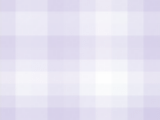


![]()
![]() 第十八週期末考:(2012.06.19)
第十八週期末考:(2012.06.19) ![]()
![]() 第十七週上課:(2012.06.12)放假一天
第十七週上課:(2012.06.12)放假一天 ![]()
![]() 第十六週上課:(2012.06.05)
第十六週上課:(2012.06.05) ![]()
![]() 第十五週上課:(2012.05.29)
第十五週上課:(2012.05.29) ![]()
![]() 第十四週上課:(2012.05.22)
第十四週上課:(2012.05.22) ![]()
![]() 第十三週上課:(2012.05.15)
第十三週上課:(2012.05.15) ![]()
![]() 第十二週上課:(2012.05.08)
第十二週上課:(2012.05.08) ![]()
![]() 第十一週上課:(2012.05.01)
第十一週上課:(2012.05.01) ![]()
![]() 第十週上課:(2012.04.24)
第十週上課:(2012.04.24) ![]()
![]() 第九週上課期中考:(2012.04.17)
第九週上課期中考:(2012.04.17) ![]()
![]() 第八週上課:(2012.04.10)
第八週上課:(2012.04.10) ![]()
![]() 第七週上課:(2012.04.03)
第七週上課:(2012.04.03) ![]()
![]() 第六週上課:(2012.03.27)
第六週上課:(2012.03.27) ![]()
![]() 第五週上課:(2012.03.20)
第五週上課:(2012.03.20) ![]()
![]() 第四週上課:(2012.03.13)
第四週上課:(2012.03.13) ![]()
![]() 第三週上課:(2012.03.06)
第三週上課:(2012.03.06) ![]()
![]() 第二週放假:(2012.02.28)
第二週放假:(2012.02.28) ![]()
![]() 第一週上課:(2012.02.21)
第一週上課:(2012.02.21) ![]()
![]()